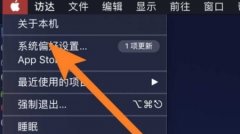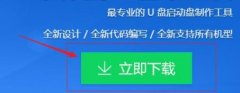主板BIOS更新不仅仅是对系统性能的优化,更是对硬件兼容性的重要保障。许多用户在选择更新BIOS时心存顾虑,担心操作不当会导致系统故障。不妨将其视为给计算机打疫苗的过程,通过安全有效的方式,确保你的设备在软件和硬件方面始终处于最佳状态。以下是一些关于安全更新BIOS版本的实用技巧和步骤。

选择合适的BIOS版本至关重要。每一块主板都有其专属的BIOS版本,错误的选择可能会导致无法启动或功能损失。在主板制造商的官网上,可以找到最新的BIOS更新文件。一定要仔细核对主板型号,以免下载错误。
在更新之前,创造一个稳定的环境非常重要。尽量在电压稳定的情况下进行更新,避免在停电或电压波动时操作。建议使用不间断电源(UPS)来确保整个过程的顺利完成。备份原有的BIOS也是值得注意的一环,许多主板允许用户直接备份当前BIOS设置。
更新工具的选择对此过程也有很大的影响。大多数主板会提供官方的更新工具,直接使用这些工具,可以确保更新的顺利进行。部分用户也可能会选择使用USB闪存驱动器来更新,确保驱动器已经格式化并将BIOS文件正确放置在根目录。
具体操作步骤如下:
1. 下载BIOS文件:访问主板制造商的网站,下载与主板型号匹配的最新BIOS文件。
2. 制作更新介质:将BIOS文件拷贝至U盘,建议U盘格式化为FAT32格式,以便主板能识别。
3. 进入BIOS设置:启动计算机时,按下指定的键(通常为DEL、F2或ESC)进入BIOS设置界面。
4. 选择更新选项:在BIOS中找到更新或Flash功能,通常在工具或主界面选项下。
5. 加载BIOS文件:选择刚才放入U盘的BIOS文件,确认后开始更新。
6. 等待重启:更新完成后,系统通常会自动重启。此时需要耐心等待,因为重启后可能会有多次自检。
7. 恢复设置:更新后进入BIOS,校正参数设置,确保硬件运作正常。
BIOS更新虽能提升性能和兼容性,但如果操作不当,可能会引发系统问题。因此务必谨慎进行,确保每一步均按标准流程操作。
常见问题解答:
1. BIOS更新会导致数据丢失吗?
更新BIOS一般不会影响硬盘上数据,但建议在更新前备份重要数据以防万一。
2. BIOS更新后,系统启动慢了怎么办?
检查BIOS设置中启动顺序,确保硬盘驱动器设置为优先启动,若问题仍然存在,可以考虑恢复原有BIOS。
3. 遇到闪电或断电,更新失败会怎样?
如果BIOS更新中断,可能导致主板无法启动,需借助专业工具进行恢复或刷回初始BIOS。
4. 是否每次新硬件更新都需要更新BIOS?
并不一定。若新硬件与当前BIOS兼容,更新并非必需。查看制造商说明能够提供帮助。
5. 如何判断BIOS需要更新?
检查当前BIOS版本与制造商官网上最新版本对比,若有显著更新,且包含你需要的功能或修复,便可考虑更新。